So erstellen Sie eine XML-Sitemap in WordPress in weniger als 2 Minuten
Veröffentlicht: 2023-06-21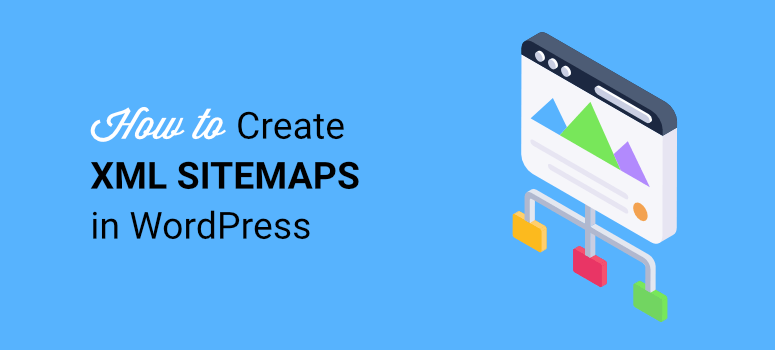
Möchten Sie eine Sitemap für Ihre WordPress-Website erstellen?
Dann sind Sie bei uns genau richtig!
Wir erklären Ihnen alles, was Sie über Sitemaps wissen müssen, und zeigen Ihnen, wie Sie in weniger als 2 Minuten eine für Ihre Website erstellen!
Lassen Sie uns zunächst klarstellen, was eine Sitemap genau ist.
Was ist eine XML-Sitemap?
Eine Sitemap ist einfach eine Karte Ihrer Website.
So wie eine herkömmliche Karte Ihnen bei der Navigation und Orientierung in einer Stadt hilft, hilft eine Sitemap Suchmaschinen dabei, sich zurechtzufinden und die Struktur Ihrer Website zu verstehen.
Betrachten Sie es als eine Blaupause, die alle wichtigen Seiten und Inhalte Ihrer Website umreißt.
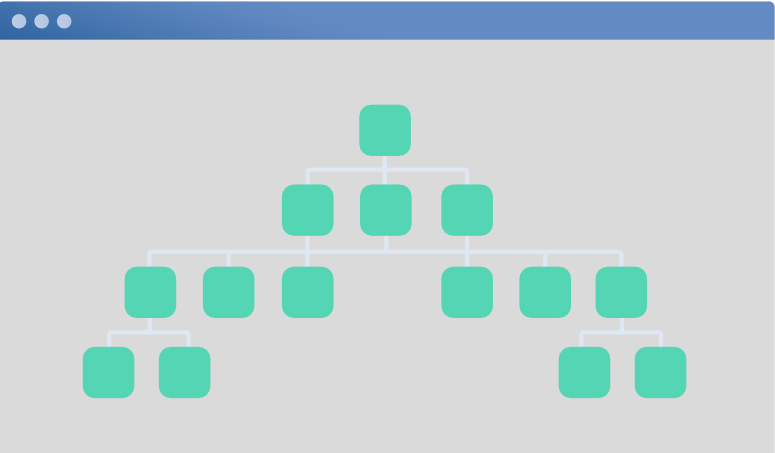
Braucht man wirklich eine Sitemap?
Nein, aber Sitemaps haben ihre Vorteile.
Sie helfen Suchmaschinen wie Google, Ihre Inhalte effizienter zu entdecken und zu indizieren. Wenn Suchmaschinen Ihre Website crawlen, folgen sie den Links in Ihrer Sitemap, um alle Seiten und Beiträge auf Ihrer Website zu finden. Dies bedeutet, dass Ihre Website eine bessere Chance hat, in Suchmaschinenergebnissen angezeigt zu werden, sodass die Leute Sie leichter finden können.
Außerdem dauert die Einrichtung nur ein oder zwei Minuten. Warum sollten Sie es sich also entgehen lassen, die SEO Ihrer Website zu verbessern?
Beginnen wir direkt mit dem Tutorial.
So richten Sie eine XML-SiteMap in WordPress ein
Vor ein paar Jahren mussten Sie einen SEO-Experten (Suchmaschinenoptimierung) damit beauftragen, eine Sitemap-Datei für Sie zu erstellen, was normalerweise Wochen dauerte!
Zum Glück sind diese Zeiten vorbei. Dank eines Tools namens All in One SEO (oder AIOSEO) können Sie mit nur wenigen Klicks selbst Sitemaps erstellen.
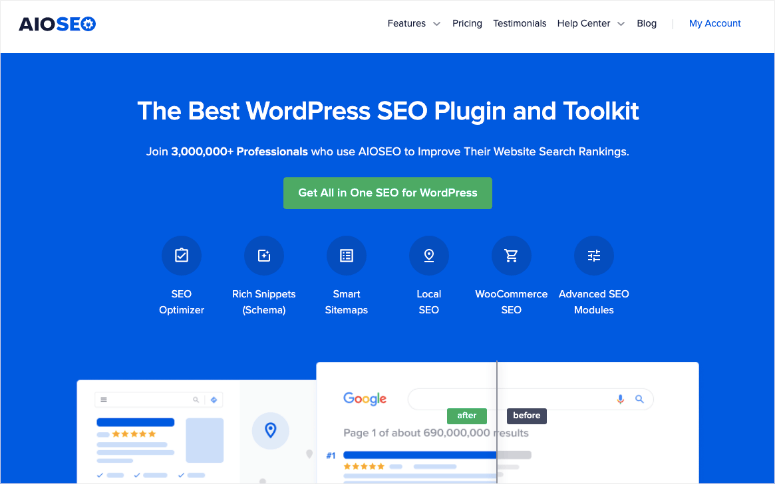
All in One SEO ist ein leistungsstarkes WordPress-SEO-Plugin, das von mehr als 3 Millionen Menschen verwendet wird. Die Nutzung ist kostenlos und für Anfänger geeignet.
Abgesehen von Sitemaps hilft es Ihnen, die allgemeine SEO Ihrer Website zu verbessern. Hier sind einige Highlights, über die Sie vielleicht etwas wissen möchten:
- Automatisiertes SEO-Site-Audit
- Vorschläge und Tipps zur Verbesserung von SEO
- Schlagzeilenanalysator
- On-Page-SEO-Editor
- Rich Snippets und Schema
- Erweiterte SEO-Module
Dieses Plugin bietet noch viel mehr. Wir haben eine vollständige All-in-One-SEO-Überprüfung durchgeführt, die Sie sich unbedingt ansehen sollten, um das Beste aus diesem Plugin herauszuholen.
Jetzt richten wir Ihre Sitemap ein.
Schritt 1: All-in-One-SEO aktivieren
All in One SEO gibt es in einer kostenlosen und einer Pro-Version. Um die kostenlose Version zu installieren, gehen Sie zu Ihrem WordPress-Administrator und öffnen Sie die Seite Plugin » Neu hinzufügen . Suchen Sie hier nach „All in One SEO“ und installieren und aktivieren Sie es.
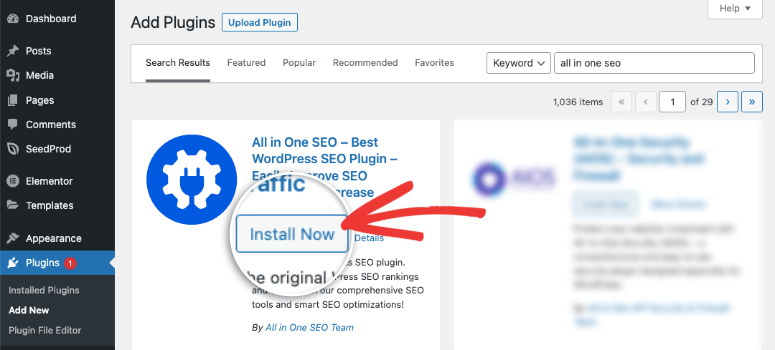
Wenn Sie alle erweiterten Funktionen bevorzugen, um Ihre SEO-Leistung wirklich zu verbessern, können Sie sich für die Pro-Version anmelden. Anschließend erhalten Sie in Ihrem AIOSEO-Konto eine Plugin-Datei zum Hochladen auf Ihre Website sowie einen Lizenzschlüssel zur Aktivierung Ihres Premium-Zugangs.
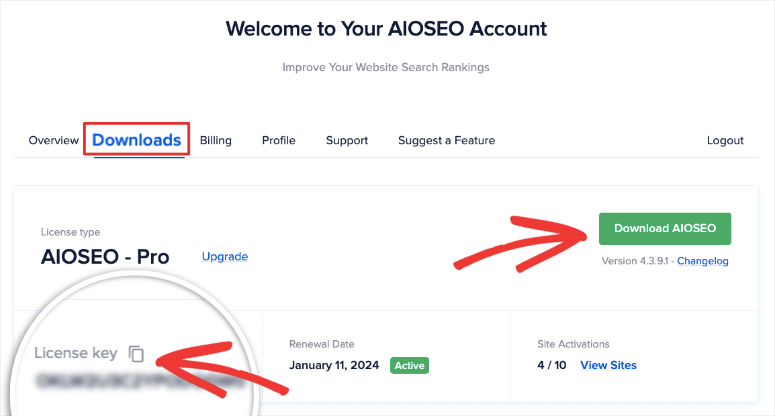
Sie sind sich nicht sicher, wie Sie das Plugin installieren und aktivieren? Keine Sorge, folgen Sie unserer Anleitung hier: So installieren Sie ein WordPress-Plugin.
Wenn Sie sich nicht sicher sind, ob Sie sich für die kostenlose oder die Pro-Version anmelden sollten, lesen Sie unseren Vergleich von All in One SEO Free vs. Pro: Lohnt es sich, für die Premium-Version zu bezahlen?.
Schritt 2: AIOSEO einrichten
Wenn Sie AIOSEO aktivieren, wird automatisch der Einrichtungsassistent gestartet. Dadurch können Sie ganz einfach die richtigen SEO-Einstellungen für Ihre Website einrichten.
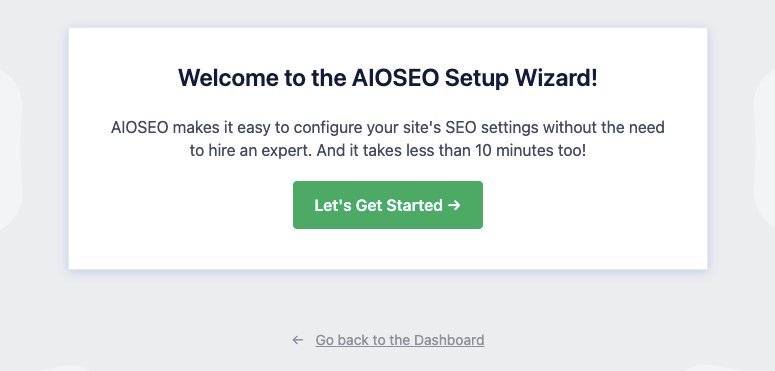
Wenn Sie mit dem Assistenten beginnen, werden Ihnen Fragen wie diese angezeigt, um dem Plugin mitzuteilen, worum es auf Ihrer Website geht, und um Ihre bevorzugten Einstellungen zu konfigurieren.
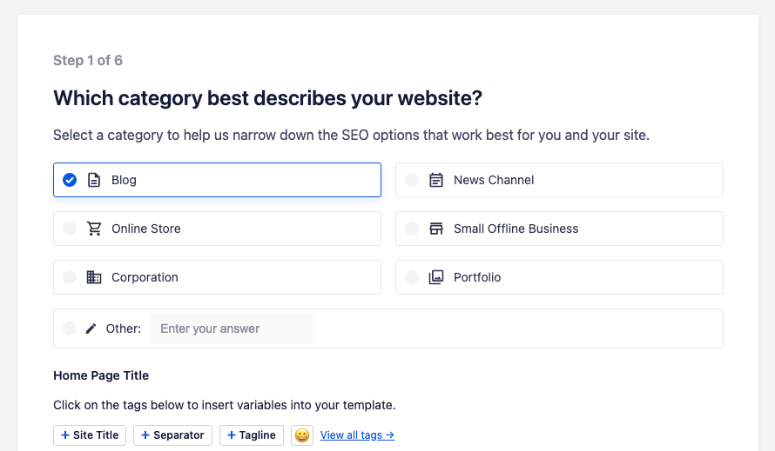
Wir gehen nicht auf den gesamten Assistenten im Detail ein, da er selbsterklärend ist und Sie ihn ganz einfach selbst befolgen können.
In Schritt 3 des Assistenten gibt es eine Option zum Aktivieren von Sitemaps:
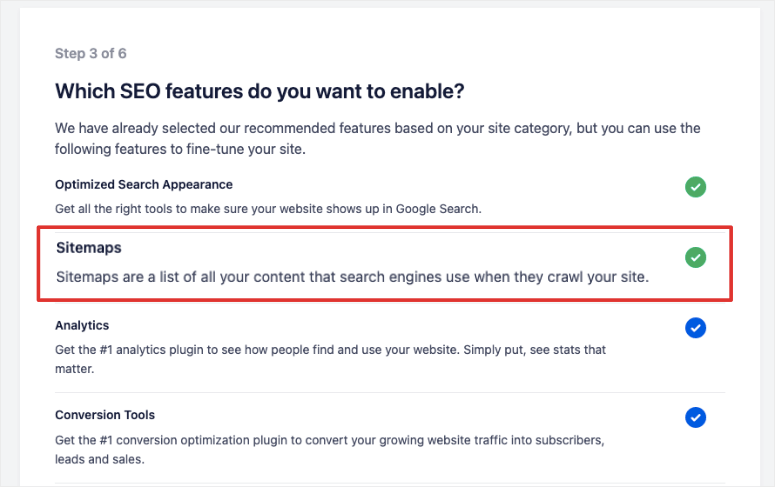
Standardmäßig ist die XML-Sitemap-Funktion bereits aktiviert und Sie müssen nichts weiter tun.
Wenn Sie auf dieser Seite weiter nach unten scrollen, sehen Sie bei Bedarf auch erweiterte Optionen zum Erstellen von Video- und Nachrichten-Sitemaps. Für diese Funktionen müssen Sie den Pro-Plan abonnieren.
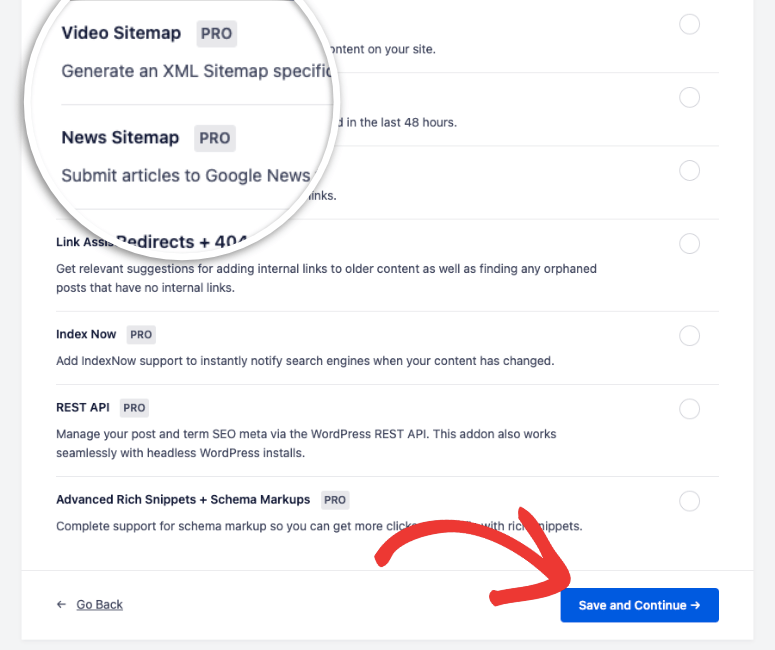
Mehr müssen Sie hier nicht tun! Speichern und fortfahren. Sobald Sie die Einrichtung des Assistenten abgeschlossen haben, erstellt All in One SEO automatisch die XML-Sitemap für Sie.
Großartig, nicht wahr?
Jetzt müssen Sie Google mitteilen, dass Sie eine Sitemap hinzugefügt haben
Schritt 3: Sitemap an Google senden
Wenn Sie Google über Ihre neue Sitemap informieren möchten, müssen Sie auf ein Google Search Console-Konto zugreifen. Wenn Sie das noch nicht haben, melden Sie sich bei der Google Search Console an, es ist kostenlos.
Gehen Sie in Ihrem Search Console-Dashboard in der linken Taskleiste zu Sitemaps .
Oben auf dem Bildschirm wird das Feld „Neue Sitemap hinzufügen“ angezeigt.
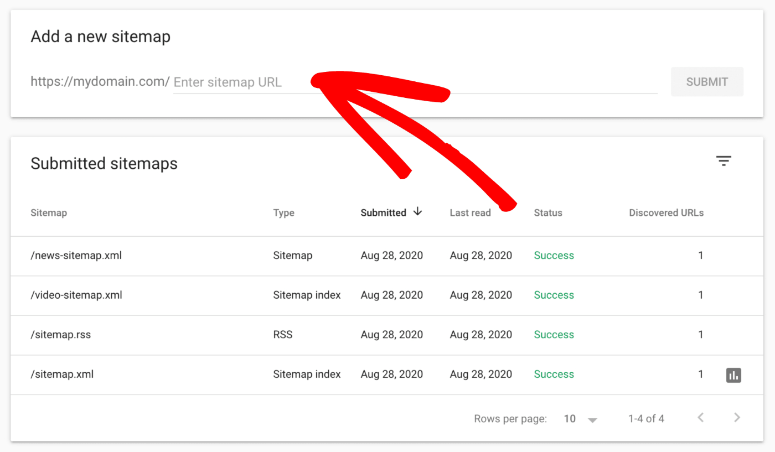
Sie müssen lediglich die URL Ihrer Sitemap eingeben und absenden .
Sie müssen nur den letzten Teil der URL eingeben, da der Domainname bereits für Sie ausgefüllt ist. Wenn Ihre Domain example.com ist, müssen Sie das nicht angeben, sondern nur „sitemap.xml“ .
Die Standardnamen für die von All in One SEO erstellten Sitemaps sind:
- XML-Sitemap: sitemap.xml
- Video-Sitemap: video-sitemap.xml
- News-Sitemap: news-sitemap.xml
- RSS-Sitemap: sitemap.rss
Wenn Sie ein anderes Plugin wie Yoast SEO verwendet haben, lautet der Dateiname anders, z. B. sitemap_index.xml .
Jetzt zeigen wir Ihnen, wie Sie auf diese Sitemaps zugreifen, um sie jederzeit anzuzeigen oder zu aktivieren/deaktivieren.
Schritt 4: Greifen Sie auf die XML-Sitemap zu
Auf Ihre Sitemaps können Sie unter AIOSEO zugreifen » Registerkarte „Sitemaps“ . Hier sehen Sie eine obere Menüleiste mit verschiedenen Sitemaps, die Sie für Ihre Website aktivieren können.
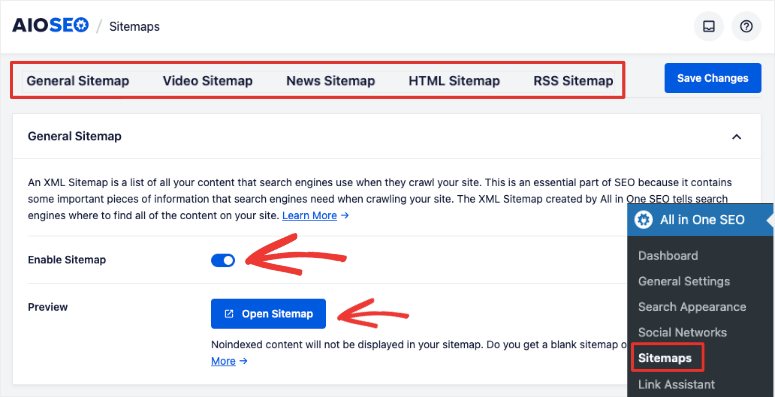
Schauen wir uns die allgemeine Sitemap an, die wir gerade erstellt haben. Sie sehen einen Kippschalter, mit dem Sie Sitemaps jederzeit aktivieren/deaktivieren können. Sie können Ihre Sitemap auch in der Vorschau anzeigen, indem Sie auf die Schaltfläche „Sitemap öffnen“ klicken.
Dadurch wird ein neuer Tab geöffnet, auf dem Sie Ihre Sitemap wie folgt sehen können:
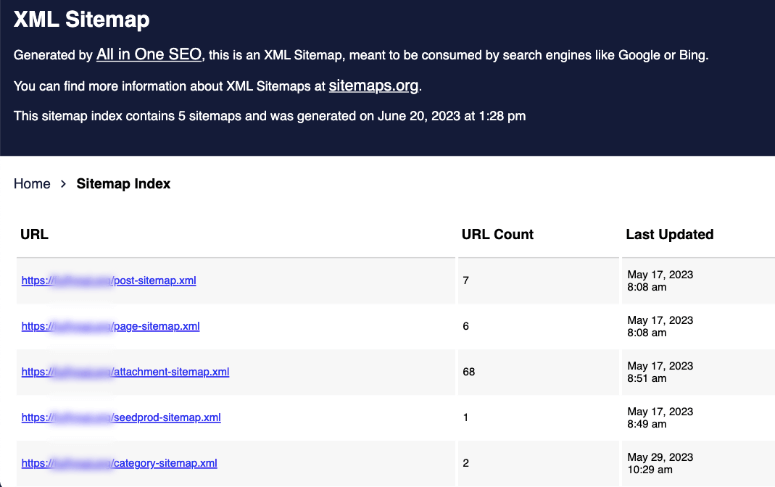
Das ist alles was Sie brauchen. Allerdings verfügt All in One SEO über erweiterte Einstellungen, die wir gerne mit Ihnen erkunden möchten. Dies kann nützlich sein, wenn Sie Ihre XML-Sitemap verfeinern möchten.
Schritt 5: Passen Sie die Sitemap an
Scrollen Sie im selben Sitemap-Abschnitt nach unten und Sie sehen weitere Optionen zum Konfigurieren Ihrer Sitemap.

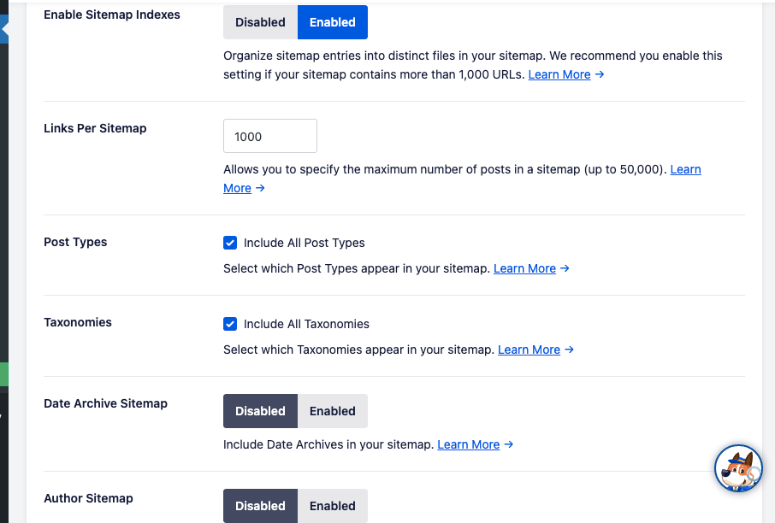
Lassen Sie uns erklären, was diese Sitemap-Einstellungen bedeuten:
- Sitemap-Indizes aktivieren: Dadurch werden Ihre Sitemap-Einträge in verschiedene Dateien organisiert. Wenn Ihre Website über 1000 URLs enthält, sollten Sie diese Einstellung aktivieren.
- Links pro Sitemap: Damit können Sie die Anzahl der Beiträge in einer einzelnen Sitemap begrenzen. Sie können mehrere Sitemaps für die Erstellung Ihrer Website verwenden. Dadurch wird es für Suchmaschinen einfacher, Ihre Website zu crawlen.
- Beitragstypen: Wählen Sie aus, welche benutzerdefinierten Beitragstypen einbezogen werden sollen, z. B. Beiträge, Seiten, Produkte, Medien, Anhänge und Filmdateien.
- Taxonomien: Wählen Sie aus, welche Kategorien, Tags und Genres einbezogen werden sollen.
- Datumsarchiv: Listet alle Beiträge auf, die an einem bestimmten Datum, Monat oder Jahr veröffentlicht wurden.
- Autoren-Sitemap: Listet alle von einer bestimmten Person veröffentlichten Beiträge auf.
Wenn Sie als Nächstes Website-URLs zu Ihrer Sitemap hinzufügen möchten, die nicht Teil Ihrer WordPress-Installation sind, können Sie „Zusätzliche Seite“ aktivieren. Wenn Sie beispielsweise ein Kontaktformular haben, das Sie in Ihre Sitemap aufnehmen möchten, können Sie die Informationen manuell eingeben.
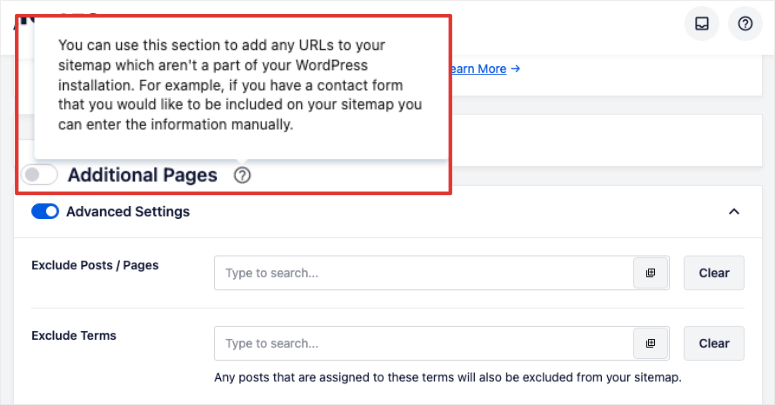
Um mehr über diese Einstellung zu erfahren, klicken Sie auf das Fragezeichen-Symbol direkt daneben. Daraufhin wird eine Popup-Erklärung angezeigt.
Direkt darunter sehen Sie Erweiterte Einstellungen . Hier können Sie die Sitemap-Funktionalität optimieren.
- Bestimmte Beiträge/Seiten ausschließen
- Bestimmte Begriffe ausschließen
- Fügen Sie eine Prioritäts- oder Taxonomiebewertung hinzu
- Bilder ein- oder ausschließen

Mit diesen Einstellungen erhalten Sie die vollständige Kontrolle über Ihre Sitemap. Sie müssen Ihre Sitemap nicht mehr manuell bearbeiten und ändern. Mit All in One SEO können Sie alles direkt über Ihr WordPress-Dashboard erledigen.
Andere Sitemaps, die Sie mit AIOSEO erstellen können
All in One SEO ist ein wirklich leistungsstarker Sitemap-Generator. Damit können Sie nicht nur XML-Sitemaps erstellen, sondern auch spezifischere Sitemaps generieren. Diese beinhalten:
- Google News-Sitemaps
- Video-Sitemaps
- HTML-Sitemaps
- RSS-Sitemaps
Google News-Sitemaps
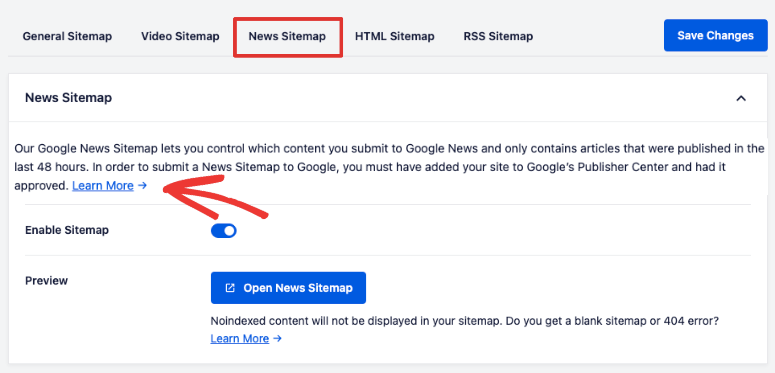
Senden Sie Ihre neuesten Nachrichtenartikel an Google News, erzielen Sie höhere Rankings und steigern Sie den Traffic auf Ihrer Website. Folgen Sie unserem Tutorial zum Einreichen Ihrer WordPress-Site bei Google News.
Video-SEO-Sitemaps
All in One SEO beinhaltet einen Video-Sitemap-Generator, den Sie mit nur einem Klick aktivieren können. Diese Funktion teilt Suchmaschinen-Crawlern mit, um welche Inhalte es sich speziell um Videoinhalte handelt.
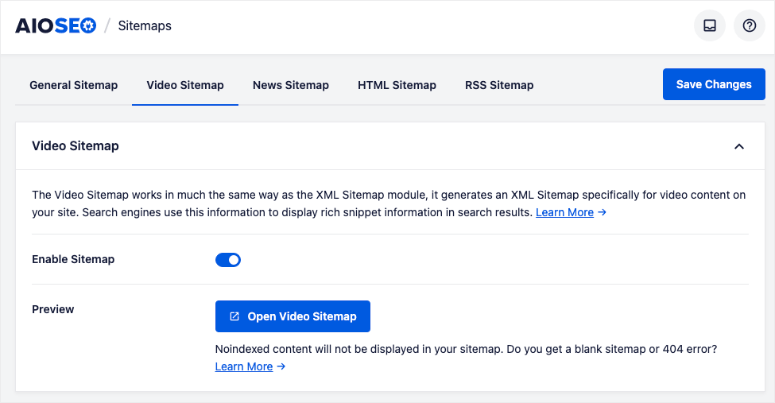
Es hilft Ihnen, im Videokarussell-Widget von Google vorgestellt zu werden.
HTML-Sitemap
HTML-Sitemaps erleichtern Besuchern die Navigation durch den Inhalt Ihrer Website und das Auffinden neuer oder aktueller von Ihnen veröffentlichter Inhalte.
Wenn Sie die HTML-Sitemap aktivieren, erstellt AIOSEO automatisch eine für Sie. Anschließend können Sie die Karte auf einer speziellen Seite anzeigen. Sie können auch Gutenberg-Blöcke, Shortcodes, Widgets und PHP-Code verwenden, um Ihre Sitemap in jedem Beitrag oder auf jeder Seite zu erstellen und anzuzeigen.
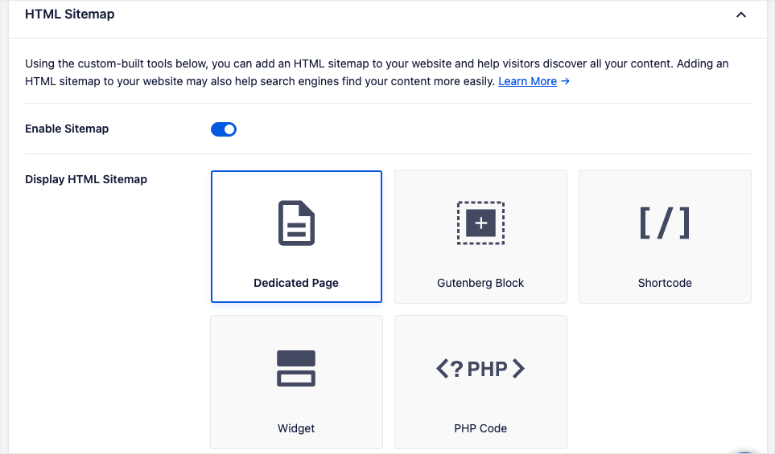
RSS-Sitemap
Wenn Sie über einen RSS-Feed verfügen, wird dadurch eine separate RSS-Sitemap generiert, die an Google, Bing und alle anderen Suchmaschinen übermittelt werden kann, die diese Art von Sitemap unterstützen.
Beachten Sie, dass die RSS-Sitemap nur einen RSS-Feed mit den neuesten Aktualisierungen des Inhalts Ihrer Website enthält.
Bevor wir zum Abschluss kommen, beantworten wir einige Fragen, die uns unsere Benutzer häufig stellen.
Häufig gestellte Fragen zur WordPress-SML-Sitemap
Was bedeutet XML in einer Sitemap?
XML steht für Extensible Markup Language . Es handelt sich um eine Reihe von Codes oder Tags, die den Text in einem digitalen Dokument beschreiben. Einfacher ausgedrückt: Mit dem XML-Format können Sie Daten so definieren und speichern, dass sie problemlos zwischen Computern, Apps und Websites ausgetauscht werden können.
Ist eine Sitemap zwingend erforderlich?
Nein, Sie können wählen, ob Sie eine Sitemap haben möchten oder nicht. Sitemaps helfen Suchmaschinen jedoch dabei, Seiten auf Ihrer Website zu entdecken, und sie können dazu beitragen, dass Ihre Inhalte besser ranken.
Welcher ist der beste XML-Sitemap-Generator?
Wir empfehlen All-in-One-SEO für WordPress-Sites. Es ist zweifellos das beste Tool für alles, was mit SEO zu tun hat. Möglicherweise möchten Sie auch das Yoast SEO-Plugin verwenden. Weitere Optionen finden Sie in unserer Liste der besten WordPress-Sitemap-Plugins für Ihre Website.
Kann ich kostenlos eine Sitemap erstellen?
Ja, Sie können mit All in One SEO kostenlos eine Sitemap erstellen. Der Aufbau dauert nur 2 Minuten.
Was ist der Unterschied zwischen HTML- und XML-Sitemaps?
HTML-Sitemaps werden meist für Menschen erstellt (z. B. für Websitebesitzer und Blog-Leser zum Navigieren auf der Website). Sie erscheinen als formatierte Links am Ende einer Webseite. Sie haben normalerweise einen begrenzten SEO-Wert.
XML-Sitemaps werden normalerweise für Suchmaschinen-Bots erstellt. Diese werden in der Regel automatisch mit SEO-Tools generiert. Die Karten sind mit Tags versehen, um die vorhandenen Datentypen zu identifizieren und so das Crawlen der Website durch Suchmaschinen effizienter zu gestalten.
Mit All in One SEO können Sie beide Arten von Sitemaps erstellen.
Wie erstelle ich eine HTML-Sitemap?
Der einfachste Weg, eine HTML-Sitemap zu erstellen, ist die Verwendung von All in One SEO. Sie können die Sitemap mit nur einem Klick aktivieren.
Anschließend können Sie eine eigene Seite, Gutenberg-Blöcke, Shortcodes, Widgets und PHP-Code verwenden, um Ihre Sitemap zu erstellen und anzuzeigen.
Welche Sitemap eignet sich am besten für SEO?
XML-Sitemaps eignen sich am besten für SEO, da sie strukturierter und definierter sind und es Suchmaschinen einfacher machen, genau zu erkennen, worum es auf Ihrer Website geht.
Gibt es eine Größenbeschränkung für Sitemaps?
Ja, Google empfiehlt eine einzelne Sitemap mit 50 MB (unkomprimiert) oder 50.000 URLs . Wenn Sie eine größere Datei oder mehr URLs haben, müssen Sie Ihre Sitemap in mehrere Sitemaps aufteilen.
Wie viele Sitemaps können bei Google eingereicht werden?
Mit Google können Sie bis zu 500 Sitemap-Indexdateien für jede Website in Ihrem Search Console-Konto einreichen.
Wird Google Inhalte indizieren, die nicht in der Sitemap enthalten sind?
Ja, Google und andere Suchmaschinen können Ihre Inhalte trotzdem indizieren und in den Suchergebnissen anzeigen, auch wenn sie nicht in Ihrer Sitemap enthalten sind.
Überspringt Google das Crawlen bestimmter Seiten meiner Website?
Google kann sich dazu entschließen, doppelte Inhalte, Seiten ohne oder mit sehr wenig Inhalt zu überspringen. Außerdem werden Seiten ausgeschlossen, die in der robots.txt-Datei Ihrer Website aufgeführt sind.
Aktualisiert AIOSEO die Sitemap automatisch?
Ja, das AIOSEO-Plugin prüft regelmäßig, ob auf Ihrer Website neue Inhalte veröffentlicht werden, und fügt diese basierend auf Ihren im Abschnitt „Einstellungen“ hinzugefügten Einstellungen zur Sitemap hinzu.
Wie erstelle ich manuell eine Sitemap?
Sie können online eine Sitemap-Vorlage herunterladen und dann jede URL Ihrer Website manuell kopieren und einfügen. Dies ist äußerst zeitaufwändig und überhaupt nicht nötig. Es gibt kostenlose Tools wie AIOSEO, die diese Arbeit in Sekundenschnelle für Sie erledigen. Es aktualisiert sogar die Sitemap, sodass Sie auch dadurch Zeit sparen.
Das ist alles, was wir heute für Sie haben. Wir hoffen, dass dieser Leitfaden Ihnen dabei geholfen hat, Sitemaps einfach zu erstellen. Jetzt können Sie Ihre Sitemap-Einstellungen jederzeit anpassen.
Als Nächstes haben wir weitere hilfreiche Leitfäden für Websitebesitzer wie Sie:
- Die 10 besten SEO-Tools, um Ihren Website-Traffic SCHNELL zu steigern!
- Die 8 besten Online-Content-Optimierungstools für bessere SEO
- So erstellen Sie ein benutzerdefiniertes WordPress-Layout
Diese Beiträge werden Ihnen dabei helfen, Ihr SEO-Spiel zu verbessern und beeindruckende Layouts für Ihre Website zu erstellen.
